- Teil 1: So stellen Sie Kontakte auf Android mit Fonelab Android Data Recovery wieder her
- Teil 2: So stellen Sie Kontakte auf Android von der SIM-Karte wieder her
- Teil 3: So stellen Sie Kontakte auf Android von der SD-Karte wieder her
- Teil 4: So stellen Sie Kontakte auf Android mit Google Backup wieder her
- Teil 5: Häufig gestellte Fragen zum Wiederherstellen von Kontakten auf Android
Stellen Sie die verlorenen / gelöschten iPhone-Daten wie Fotos, Kontakte, Videos, Dateien, Anruflisten und weitere Daten von Ihrer SD-Karte oder Ihrem Gerät wieder her.
- Android lässt sich nicht einschalten
- Toter Android-interner Speicher
- Schwarzer Bildschirm Samsung
- Wasser beschädigt Android
- Starten Sie Samsung immer wieder neu
- Auf das Samsung-Logo geklebt
- Virus infiziertes Android
- Abgestürztes Android
- Entsperren Sie Broken Screen Android
- WhatsApp Recovery für kaputte Samsung
- Stellen Sie SnapChat-Fotos von defektem Android wieder her
- Gefrorenes Android
5 Möglichkeiten zum Wiederherstellen von Kontakten auf Android
 aktualisiert von Boey Wong / 01. Dezember 2021, 09:15 Uhr
aktualisiert von Boey Wong / 01. Dezember 2021, 09:15 UhrKontakte und alle anderen Android-Datendateien wie Mediendateien, Dokumente und andere können auf jedem Android-Smartphone gespeichert werden, unabhängig von Version, Modell oder Marke. Sie können ganz einfach Daten darauf speichern und natürlich auch löschen. Aber was ist, wenn Sie versehentlich oder unbeabsichtigt einen Kontakt von Ihrem Android-Telefon aufgrund falscher Handhabung, versehentlichem Löschen, Geräteausfall/-streik, Systemausfall oder aus anderen Gründen gelöscht haben? Ein Blick auf Ihr Smartphone wird Ihnen also nicht helfen, dieses Problem zu lösen. Um Ihre gelöschten Kontakte wiederherzustellen, müssen Sie einige Arbeit leisten. In diesem Sinne hat dieser Artikel Lösungen für Sie. Unten finden Sie die Anleitung zum Wiederherstellen von Kontakten auf Android.
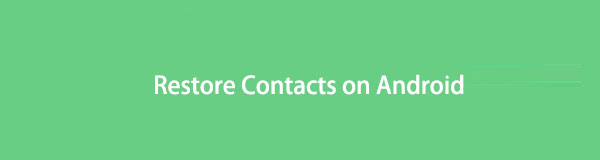

Führerliste
- Teil 1: So stellen Sie Kontakte auf Android mit FoneLab Android Data Recovery wieder her
- Teil 2: So stellen Sie Kontakte auf Android von der SIM-Karte wieder her
- Teil 3: So stellen Sie Kontakte auf Android von der SD-Karte wieder her
- Teil 4: So stellen Sie Kontakte auf Android mit Google Backup wieder her
- Teil 5: Häufig gestellte Fragen zum Wiederherstellen von Kontakten auf Android
Mit FoneLab für Android können Sie verlorene / gelöschte iPhone-Daten wie Fotos, Kontakte, Videos, Dateien, Anruflisten und weitere Daten von Ihrer SD-Karte oder Ihrem Gerät wiederherstellen.
- Stellen Sie Fotos, Videos, Kontakte, WhatsApp und weitere Daten mühelos wieder her.
- Vorschau der Daten vor der Wiederherstellung.
- Android-Telefon- und SD-Kartendaten sind verfügbar.
Teil 1: So stellen Sie Kontakte auf Android mit FoneLab Android Data Recovery wieder her
FoneLab Android Data Recovery ist das ideale Tool, um die Erwartungen Ihrer Aufgabe zu erfüllen und zu übertreffen, wenn Sie problemlos und komfortabel Kontakte auf Ihrem Android-Gerät wiederherstellen möchten. Dieses fachmännisch erstellte Programm ist fast eine All-in-One-Lösung zum Wiederherstellen gelöschter oder verlorener Daten von Android-Telefonen, SD-Karten oder SIM-Karten in jedem Format. Darüber hinaus funktioniert es mit einer Vielzahl von Android-Marken, -Modellen und -Versionen. Das Schöne ist, dass Sie Ihre Android-Daten vor der Wiederherstellung in der Vorschau anzeigen können, sodass Sie sie selektiv wiederherstellen können. Das Beste daran ist, dass Sie diese mit dieser Anwendung auch dann schnell wiederherstellen können, wenn Sie vor dem Löschen Ihrer Kontakte eine Sicherungskopie erstellen. Nachdem wir nun die Grundlagen behandelt haben, gehen wir zur Verwendung über.
Schritte zum Wiederherstellen von Kontakten auf Android mit FoneLab Android Datenrettung:
Schritt 1Laden Sie zuerst FoneLab Android Data Recovery herunter und installieren Sie es dann auf Ihrem Computer. Nach der Installation wird es automatisch geöffnet. Wenn nicht, doppelklicken Sie einfach auf das Symbol auf Ihrem Desktop.

Schritt 2Verbinden Sie Ihr Android-Telefon über ein USB-Ladekabel mit dem Computer. Um Unterbrechungen während des Wiederherstellungsprozesses zu vermeiden, stellen Sie sicher, dass es fest angeschlossen ist. Warten Sie, bis das Programm Ihr Gerät erkennt, bevor Sie den Anweisungen im Popup-Fenster folgen.
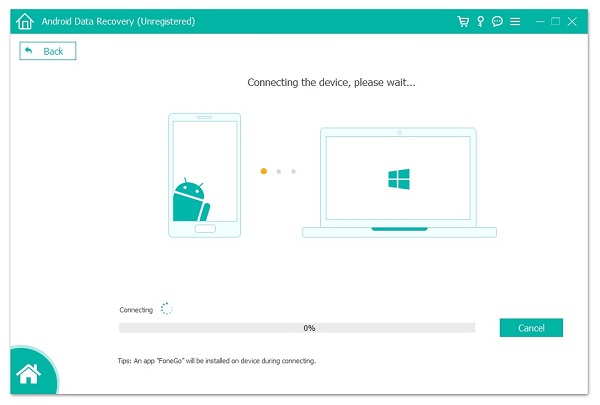
Schritt 3Klicken Sie auf der Hauptoberfläche auf Android-Datenwiederherstellung. Warten Sie, bis das Programm Ihr Gerät erkennt. Wählen Sie danach die Daten aus, die Sie wiederherstellen möchten. Aktivieren Sie in unserem Fall die Kontakte unter den Kontakten und Nachrichten und klicken Sie dann auf die Schaltfläche Weiter im unteren Teil des Fensters.
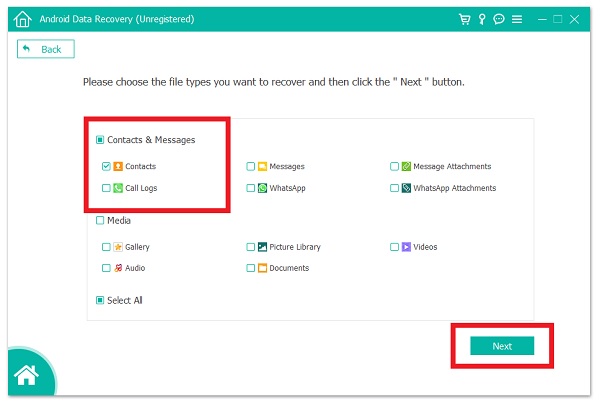
Schritt 4Warten Sie abschließend, bis die Daten in das Programm geladen wurden. Wenn Sie fertig sind, zeigt das Programm alle Ihre Kontakte an. Schalten Sie einfach die Schaltfläche oben links auf dem Bildschirm um, um gelöschte Kontakte anzuzeigen, und klicken Sie dann auf die Schaltfläche Wiederherstellen, um Ihre Kontakte wiederherzustellen.

Mit FoneLab für Android können Sie verlorene / gelöschte iPhone-Daten wie Fotos, Kontakte, Videos, Dateien, Anruflisten und weitere Daten von Ihrer SD-Karte oder Ihrem Gerät wiederherstellen.
- Stellen Sie Fotos, Videos, Kontakte, WhatsApp und weitere Daten mühelos wieder her.
- Vorschau der Daten vor der Wiederherstellung.
- Android-Telefon- und SD-Kartendaten sind verfügbar.
Teil 2: So stellen Sie Kontakte auf Android von der SIM-Karte wieder her
Wenn Sie eine Kopie Ihrer Kontakte auf Ihrer SIM-Karte gespeichert haben, können Sie möglicherweise gelöschte Telefonnummern auf Android wiederherstellen, wenn sie versehentlich oder unbeabsichtigt gelöscht wurden. Dies ist vielleicht das Erste, was Sie in dieser Situation tun sollten. Es besteht jedoch keine Gefahr, denn auch wenn Sie kein Backup erstellen, können Sie Ihre Kontakte wiederherstellen.
Schritte zum Wiederherstellen von Kontakten auf Androidvon der SIM-Karte:
Schritt 1Schalten Sie zuerst Ihr Gerät aus, öffnen Sie den SIM-Kartenanschluss und legen Sie Ihre SIM-Karte mit Kontakten ein. Stellen Sie sicher, dass sie richtig passt und überprüfen Sie die Kompatibilität Ihrer SIM-Karte, um Unterbrechungen des Vorgangs zu vermeiden.
Schritt 2Schalten Sie Ihr Gerät ein, gehen Sie zu Einstellungen und scrollen Sie nach unten, dann gehen Sie zu Drahtlos und Netzwerke.
Schritt 3Erlauben Sie Ihrem Gerät, den Inhalt Ihrer SIM-Karte zu lesen, indem Sie es einschalten oder aktivieren. Unter bestimmten Umständen müssen Sie auf SIM-Kontakte importieren tippen, um Ihre Kontakte wiederherzustellen. Der Import Ihrer Kontakte kann nur wenige Sekunden dauern. Warten Sie, bis der Import abgeschlossen ist, und Sie sind fertig.
Teil 3: So stellen Sie Kontakte auf Android von der SD-Karte wieder her
Wenn Sie Ihre gelöschten Kontakte auf Ihrem Android wiederherstellen möchten, können Sie auch Ihre SD-Karte verwenden. Diese Lösung funktioniert jedoch nur, wenn Sie eine Root-Datei für Ihre Kontakte auf Ihrer SD-Karte gespeichert haben. In den meisten Fällen erstellen Android-Geräte standardmäßig automatisch einen Stammordner für Kontakte. Deshalb werden wir sie in unserem Fall in Kürze zurückbekommen. So gehen Sie vor.
Schritte zum Wiederherstellen von Kontakten auf Android von der SD-Karte:
Schritt 1Legen Sie die SD-Karte in Ihr Android-Gerät ein und stellen Sie sicher, dass sie perfekt geeignet ist, um sie von Ihrem Gerät richtig lesen zu können.
Schritt 2Gehen Sie auf Ihrem Gerät zu Einstellungen und dann zu Speicher. Es sollten zwei Speicher angezeigt werden: Interner Speicher und Speicherkarte/SD-Karte.
Schritt 3Tippen Sie in unserem Fall auf Speicherkarte/SD-Karte und tippen Sie einfach auf Mount. Danach sollte der Inhalt Ihrer SD-Karte jetzt auf Ihrem Android-Telefon sichtbar sein, einschließlich Ihrer Kontakte.
Schritt 4Schließlich öffnen Sie einfach die Telefon- oder Kontakte-App, um Ihre Kontakte zu überprüfen, und Sie sind fertig.
Teil 4: So stellen Sie Kontakte auf Android mit Google Backup wieder her
Wenn Sie bereits eine Google-Sicherungsdatei erstellt haben, können Sie verlorene oder gelöschte Daten auf Ihrem Android-Telefon jederzeit wiederherstellen. Wenn Sie eine Anwendung neu installieren, werden alle Einstellungen oder Daten, die in Ihrem Google-Backup gesichert wurden, sofort wiederhergestellt. Es ist ganz einfach, Apps auf einem Telefon wiederherzustellen, auf dem Lollipop oder höher ausgeführt wird. Wenn Telefone zum ersten Mal oder nach dem Zurücksetzen auf die Werkseinstellungen hochgefahren werden, ist diese Option verfügbar, die andere Android-Daten wie Kontakte, Kalender und Hintergrundbilder enthält. Alle Ihre zuvor gesicherten Daten werden sofort wiederhergestellt, wenn Sie Ihr Google-Konto mit Ihrem Android-Smartphone verbinden.
Sie können dies auch manuell tun, wenn die automatische Wiederherstellung auf Ihrem Gerät nicht funktioniert. Die Schritte sind wie folgt:
Schritte zum Wiederherstellen von Kontakten auf Android mit Google Backup:
Schritt 1Überprüfen Sie zunächst, ob Ihr Backup-Dienst auf Ihrem aktuellen Telefon aktiv ist. Gehen Sie auf dem Startbildschirm oder der App-Schublade in den Einstellungen zu Backup & Reset. Wählen Sie danach Meine Daten sichern aus.
Schritt 2Stellen Sie sicher, dass Ihr Google-Konto mit Ihrem Backup-Konto verknüpft ist. Um Einstellungen und Daten wiederherzustellen, aktivieren Sie die automatische Wiederherstellung.
Teil 5: Häufig gestellte Fragen zum Wiederherstellen von Kontakten auf Android
1. Was ist eine SD-Karte?
Secure Digital (SD) ist ein nichtflüchtiges Speicherkartenformat, das von der SD Association (SDA) für die Verwendung in tragbaren Geräten entwickelt wurde. Es speichert größere Datenmengen auf einem Gerät und ist technisch eine Speicherplatzerweiterung.
2. Wie aktiviere ich Google Backup auf meinem Android-Gerät?
Wenn Sie Google Backup auf Ihrem Gerät aktivieren möchten, können Sie dies einfach in den Einstellungen Ihres Geräts tun. So machen Sie es:
Schritt 1. Gehen Sie auf Ihrem Android-Gerät zu Einstellungen und scrollen Sie dann nach unten zu Systemeinstellungen. Tippen Sie danach auf Erweitert.
Schritt 2. Tippen Sie in der Benutzeroberfläche der erweiterten Einstellungen auf Backup. Schalten Sie dann einfach die Umschalttaste auf dem Backup auf Google Drive um.
Schritt 3. Tippen Sie zuletzt auf Konto, melden Sie sich einfach bei Ihrem Google-Konto an und fertig.
3. Haben Android-Kontakte-Apps einen kürzlich gelöschten Ordner?
Die meisten Android-Geräte erlauben keine kürzlich gelöschten Kontaktordner. Auf einer Skala von eins bis zehn gibt es möglicherweise nur ein Android-Gerät mit kürzlich gelöschten Kontakten. Abgesehen davon unterscheidet es sich je nach Modell, Version und Marke Ihres Android-Geräts.
Schließlich bieten wir Ihnen bei FoneLab immer eine Kreuzung von Optionen, um Ihr Problem zu lösen und Ihre Erwartungen zu übertreffen. Wir ranken FoneLab Android Datenrettung an erster Stelle unter allen Optionen, da es das umfassendste und leistungsstärkste verfügbare Werkzeug ist. Verschwenden Sie keine Zeit damit, sich Sorgen zu machen, dass Sie Ihre gelöschten Kontakte nicht wiederherstellen können. Sie können beruhigt sein, dass alle der folgenden Optionen für Sie funktionieren.
